戴尔安装原版系统教程(详细教你戴尔电脑如何安装原版操作系统,保证电脑运行流畅稳定)
![]() lee007
2024-02-14 14:21
1350
lee007
2024-02-14 14:21
1350
戴尔作为世界著名的电脑品牌之一,在电脑领域有着广泛的用户群体。为了保证戴尔电脑的性能和稳定性,许多用户选择安装原版操作系统。本文将为大家详细介绍如何使用戴尔安装原版系统,让你的电脑运行更加流畅。
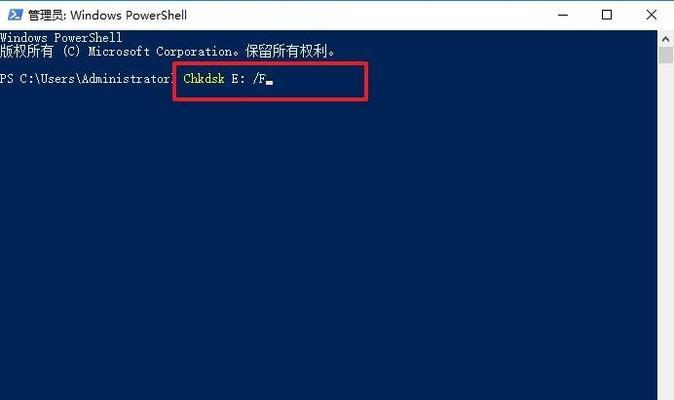
1.准备工作:备份重要数据

在安装原版系统之前,一定要备份好重要的个人数据,例如文档、照片、音乐等。以防止在安装过程中数据丢失。
2.下载原版系统镜像文件
在戴尔官网上找到对应型号的原版系统镜像文件,并下载到电脑上。确保文件完整且没有损坏。
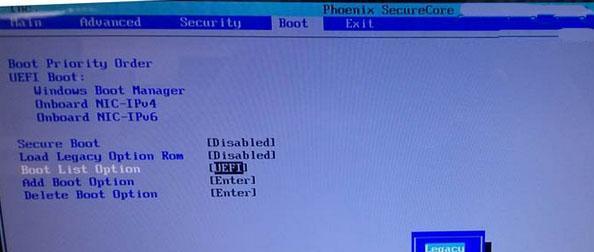
3.制作启动盘
使用U盘或者光盘制作一个可以启动的安装盘,可以使用第三方工具如Rufus或WindowsUSB/DVDDownloadTool。
4.进入BIOS设置
重启电脑,在开机时按下对应的按键进入BIOS设置界面。不同型号的戴尔电脑按键可能不同,可以在戴尔官网或者说明书上查找具体信息。
5.修改启动顺序
在BIOS设置界面中,找到启动选项,并将启动顺序设置为从U盘或光盘启动。保存设置并退出。
6.插入启动盘
将制作好的启动盘插入电脑,并重启电脑。电脑会自动从启动盘中引导系统。
7.选择语言和地区
在安装界面中选择合适的语言和地区,点击下一步。
8.授权协议
阅读并同意操作系统的授权协议,然后点击下一步。
9.选择安装类型
选择“自定义安装”,以便对系统进行详细设置。
10.删除分区
在磁盘分区界面,选择原有分区并点击“删除”,确保清除之前的系统数据。
11.创建新分区
在空白的硬盘空间上,点击“新建”按钮创建一个新的分区,并按照提示设置分区大小。
12.格式化分区
选中新创建的分区,点击“格式化”按钮进行格式化操作,以确保分区可用。
13.安装系统
在确认所有设置后,点击“下一步”开始安装原版系统。
14.安装完成
等待系统自动安装完毕,期间不要关闭电脑或进行其他操作。
15.配置系统
根据自己的需求,完成系统的基本配置和设置,如用户名、密码、网络连接等。
通过本文的教程,相信大家已经掌握了如何使用戴尔电脑安装原版系统的方法。安装原版系统能够保证电脑的稳定性和性能,为用户提供更好的使用体验。希望大家能够按照本文提供的步骤,顺利完成系统安装,享受流畅的电脑操作。
转载请注明来自装机之友,本文标题:《戴尔安装原版系统教程(详细教你戴尔电脑如何安装原版操作系统,保证电脑运行流畅稳定)》
标签:戴尔
- 最近发表
-
- 小米Note2手机的综合评测(体验小米Note2手机,看看它到底如何)
- 探索380t的卓越性能与功能(颠覆传统的行业标杆,拥抱未来的创新科技)
- i7-4980HQ处理器的卓越性能与应用领域(领先的处理器技术推动计算机性能的飞跃)
- 开博尔F5(打造顶级体验,满足个性化需求)
- 小龙虾的食用价值与文化影响(从水域到餐桌,探寻小龙虾的魅力与特点)
- 美图手机2(探索美图手机2的卓越功能与精美外观)
- 王顺丰(奋斗、拼搏、成功——王顺丰的成长历程)
- 三星C9Pro散热性能测试及评测(高效散热系统为您带来更流畅的体验)
- 飞利浦6100的使用体验和性能评价(一款功能强大的智能手机,为您带来全新体验)
- OPPOR9s的使用体验(探索OPPOR9s的功能与性能)

